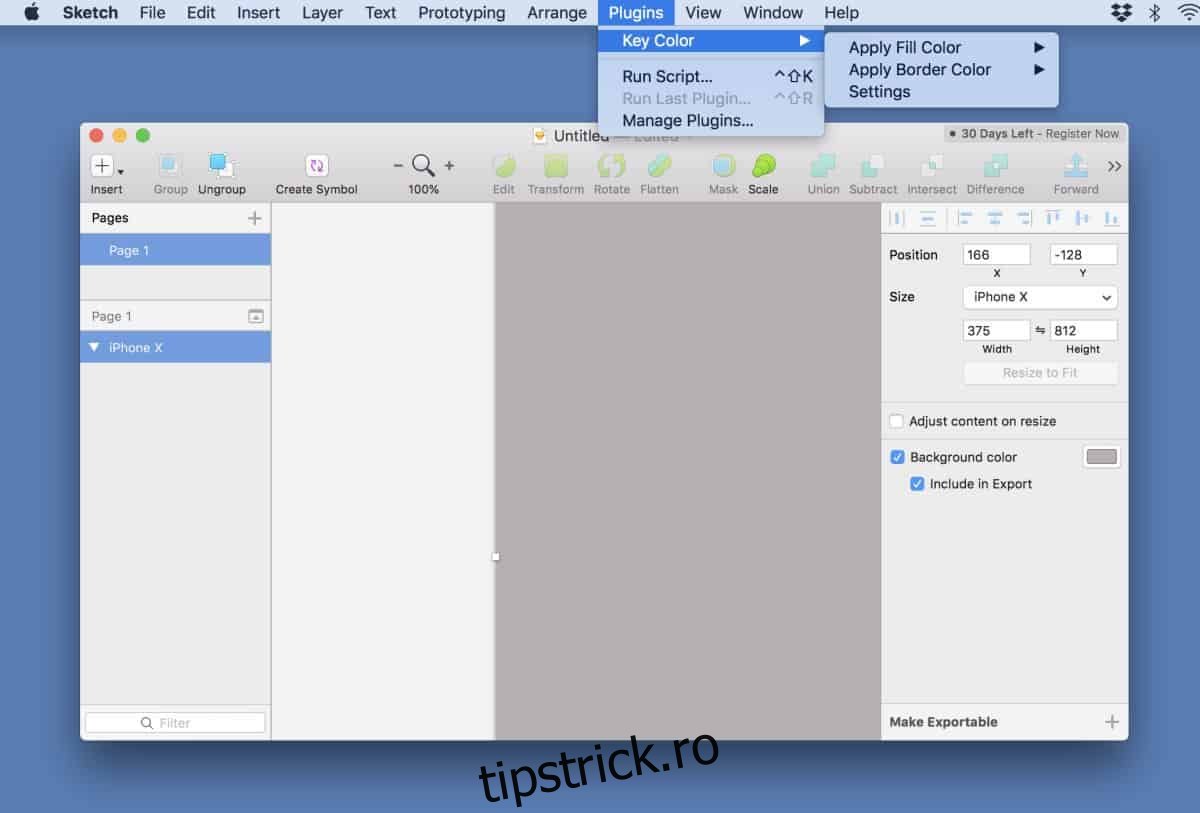Sketch este una dintre cele mai populare aplicații de editare a imaginilor pe macOS. Poate fi rivalizat doar de aplicații precum Photoshop. Nu există o versiune Windows a acestei aplicații și s-ar putea să nu existe niciodată una. În timp ce Sketch este grozav în sine, există o mulțime de plugin-uri care îi adaugă funcționalități noi/lipsă, de exemplu, puteți adăuga o notă cu un plugin. KeyColor este un plugin pe care ar trebui să îl verificați. Vă permite să aplicați culori prin taste rapide în Sketch.
Puteți aplica 9 culori diferite obiectelor ca culoare de umplere sau ca culoare de chenar. Culorile pot fi toate presetate prin adăugarea unui cod HEX al unei culori la setările pluginului.
Culori prin taste rapide în schiță
Descărcați Pluginul KeyColor de la Github. Extrageți fișierul și rulați fișierul plugin în el. Va fi instalat automat în Sketch. Puteți accesa setările pluginului din Plugin>KeyColor în Sketch.
Comanda rapidă de la tastatură pentru aplicarea unei culori de umplere este Control+1, Control+2, …. Control+9. Pentru a aplica un chenar, utilizați comanda rapidă de la tastatură Control+Shift+1, Control+Shift+2,… Control+shift+9.
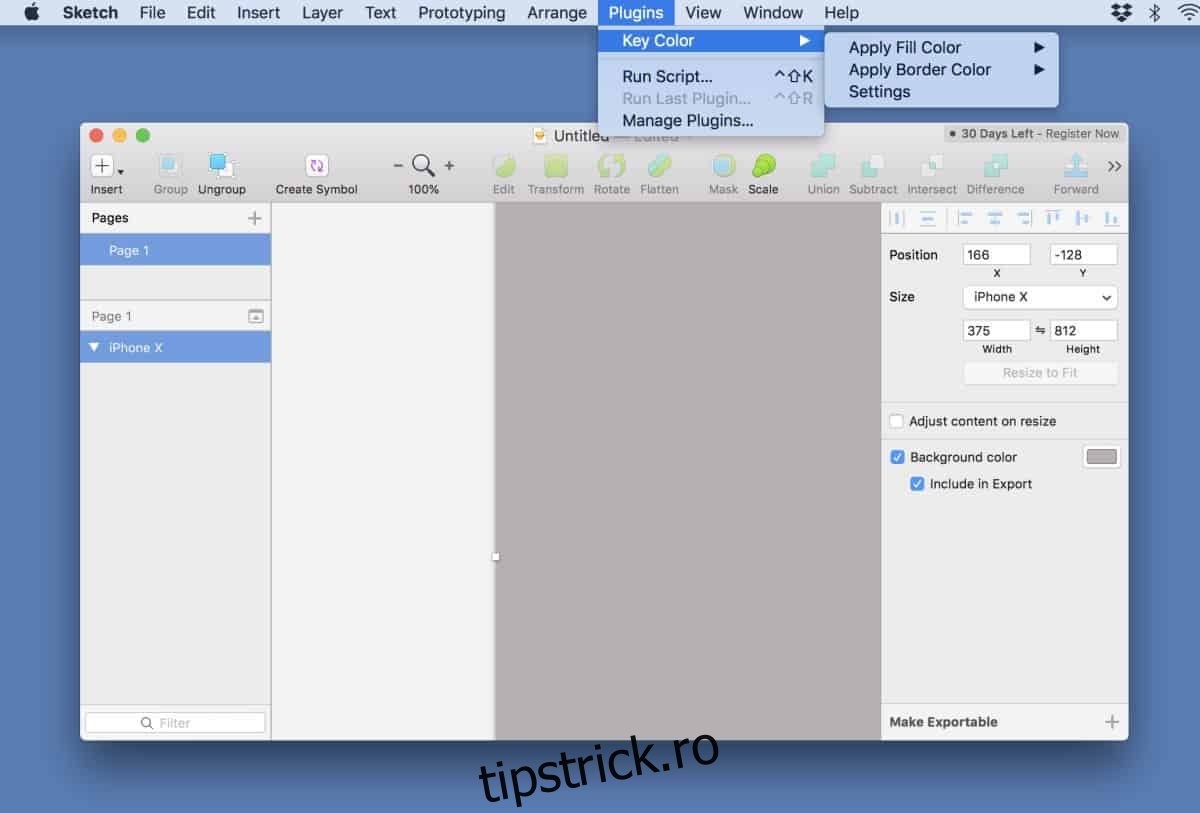
Pentru a seta culoarea care este aplicată cu una dintre tastele rapide, accesați setările pluginului. Introduceți codul HEX pentru culoarea pe care doriți să o utilizați și faceți clic pe butonul Salvare.
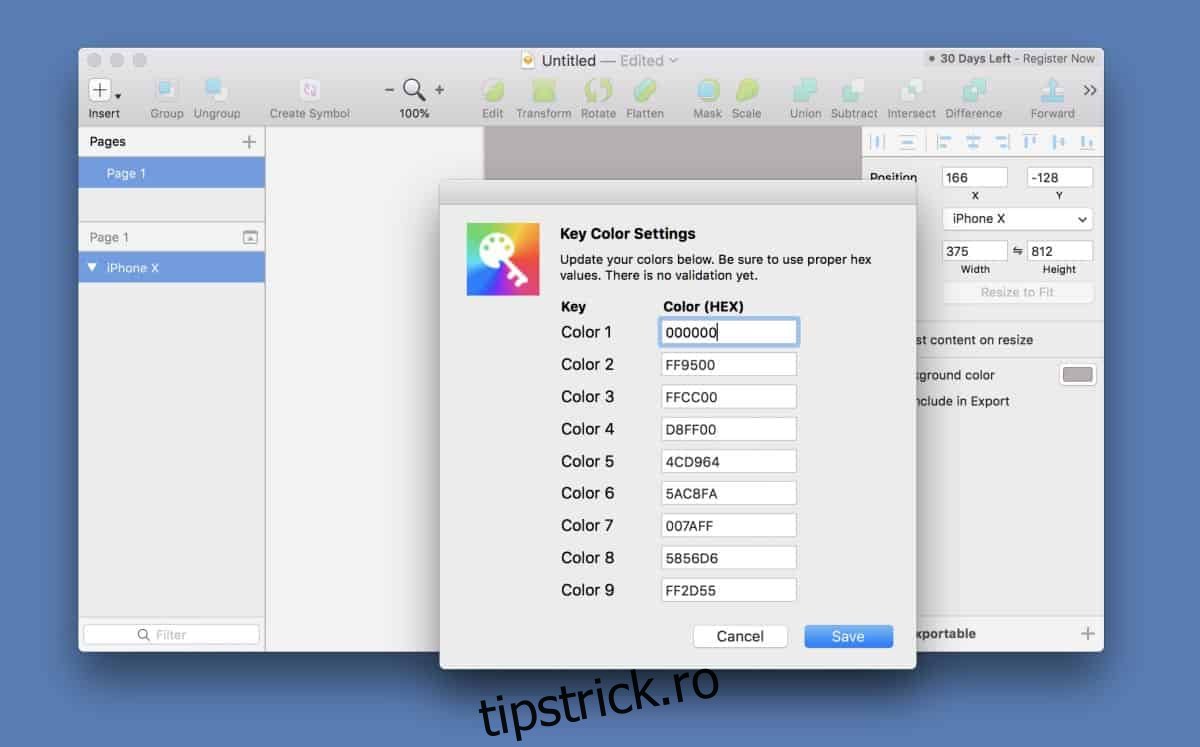
După aceea, puteți selecta un obiect și puteți utiliza comanda rapidă de la tastatură pentru a aplica o culoare de umplere sau o culoare de chenar.
Plugin-ul funcționează excelent și, deși în mod realist nu veți folosi aceleași nouă culori pentru fiecare proiect, puteți totuși configura culorile pe care intenționați să le utilizați pentru proiectul curent. Nu este un proces teribil de complicat și odată ce totul este configurat, îl puteți folosi confortabil pentru proiectul curent.
Pluginul are loc de îmbunătățire. Poate aplica atât culori de umplere, cât și culori de chenar, dar nu vă permite să configurați culori diferite pentru fiecare. Aveți aceleași nouă culori cu care să lucrați și acestea trebuie să includă atât culorile de umplere, cât și cele de chenar pe care intenționați să le utilizați. Nouă pot fi sau nu un număr suficient de culori pentru un proiect care utilizează, de exemplu, variații ale aceleiași culori. Un exemplu comun în acest sens sunt diferitele nuanțe de gri pe care le vedeți în pictograma aplicației Preferințe pe macOS. Dacă proiectul dvs. folosește variații ale aceleiași culori sau două culori, numărul de sloturi de culoare acceptate de KeyColor se va dovedi rapid insuficient. Pluginul este în dezvoltare activă, așa că poate că îmbunătățirea va veni în cele din urmă.